په وینډوز 11 کې د ګوګل پلی سټور نصبولو څرنګوالی
Windows 11 لا دمخه د دې نوي ډیزاین ژبې او ښه احساس سره د macOS کاروونکو پام ځانته را اړوي. مګر دا د مایکروسافټ جمالیات په اړه ندي ، د وینډوز 11 سره پیل کیږي ، تاسو هم کولی شئ په وینډوز 11 کې د Android ایپس چل کړئ په محلي توګه
که څه هم یوازینی پلورنځی چې تاسو یې په رسمي ډول په وینډوز 11 کې د Android ایپس ډاونلوډ کولی شئ د ایمیزون اپل سټور دی ، مګر که تاسو په خپل کمپیوټر کې د شیانو یو څه ټیک کولو کې شرم نه لرئ ، تاسو کولی شئ د ګوګل پلی سټور څخه هم ډاونلوډ کړئ او د ملیونونو ایپسونو لیست څخه خوند واخلئ. ستاسو په اختیار کې.
د دریمې ډلې پراختیا کونکي څخه ځانګړې مننه، د ADdeltaX د یوې وسیلې جوړولو لپاره WSAGAScript په هر هغه کمپیوټر کې چې وینډوز 11 چلوي د ګوګل پلی سټور نصبولو لپاره.
خپل وینډوز 11 کمپیوټر د ګوګل پلی سټور لپاره چمتو کړئ
مخکې لدې چې تاسو د Play Store انسټال کړئ ، تاسو اړتیا لرئ په خپل وسیله کې "د وینډوز سب سیسټم د لینکس (WSL) لپاره" او "مجازی ماشین پلیټ فارم" ځانګړتیاوې فعال کړئ.
د دې کولو لپاره ، په خپل کمپیوټر کې د سټارټ مینو څخه د ترتیباتو ایپ ته لاړشئ یا د دوه کیلي په فشارولو سره. وینډوز+ i په کیبورډ کې یوځای.
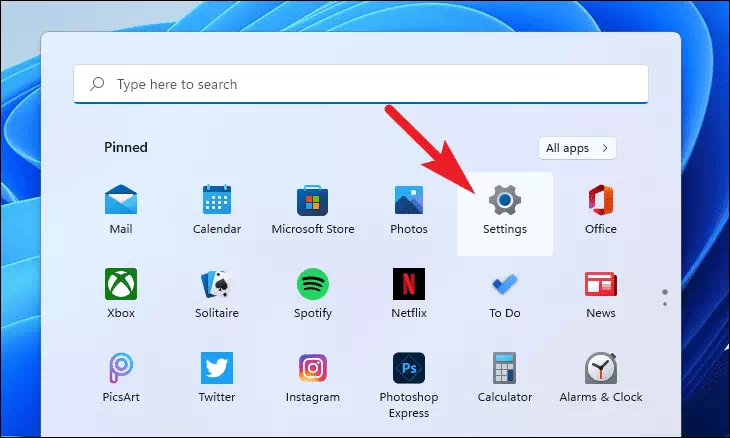
بیا، د ترتیباتو کړکۍ په چپ اړخ کې د غوښتنلیک ټب باندې کلیک وکړئ.
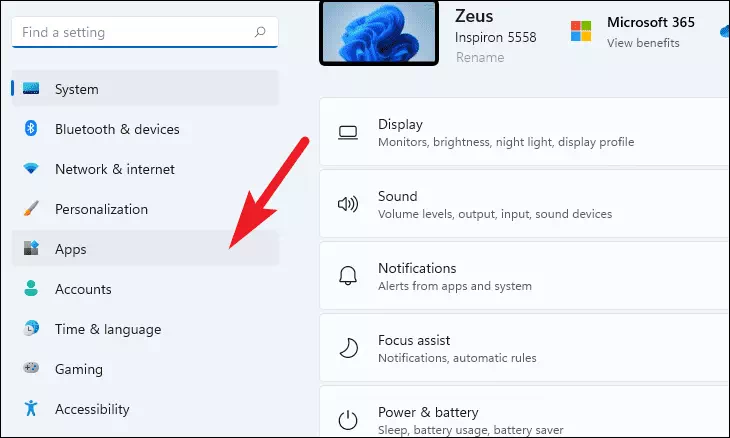
بیا، د ایپس ترتیباتو کیڼ اړخ څخه د اختیاري ځانګړتیاوو پینل باندې کلیک وکړئ.
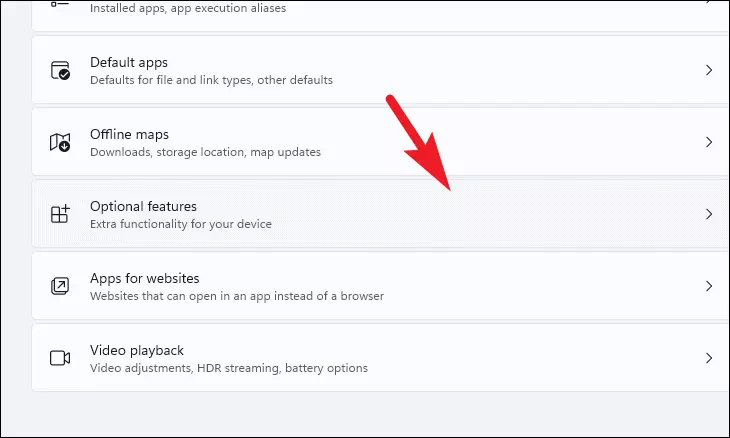
بیا، د اړونده ترتیباتو برخې موندلو لپاره لاندې سکرول کړئ او د نور وینډوز ځانګړتیاو پینل باندې کلیک وکړئ. دا به ستاسو په سکرین کې جلا کړکۍ پرانیزي.
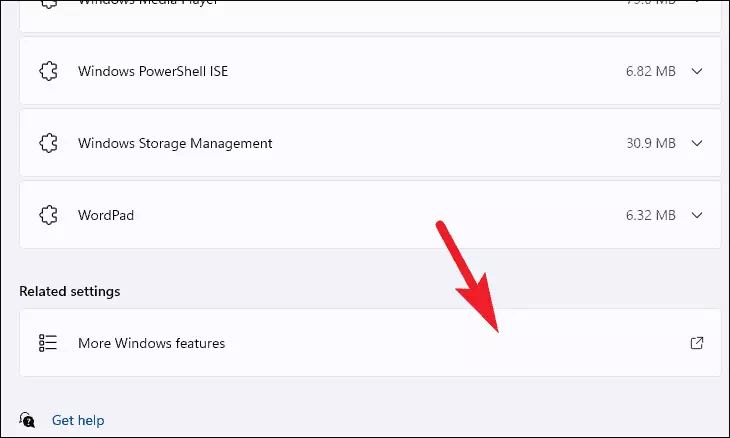
د وینډوز ځانګړتیاوو کړکۍ څخه، لاندې سکرول کړئ او "د لینکس لپاره د وینډوز سب سیسټم" انتخاب غوره کړئ او د دې غوره کولو لپاره مخکې د چیک باکس کلیک وکړئ.
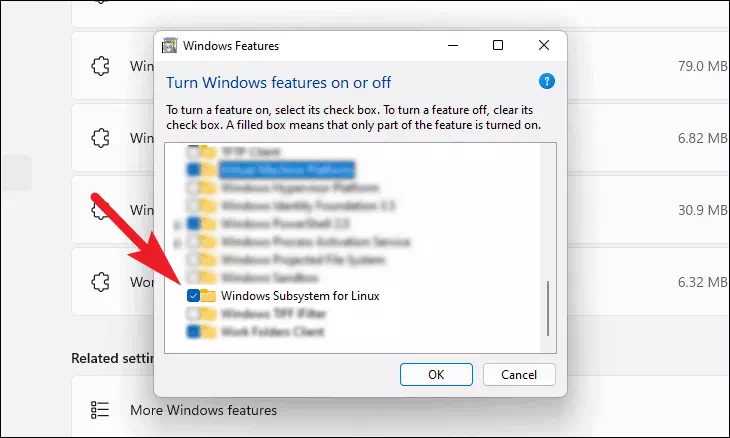
بیا، په ورته کړکۍ کې د "مجازی ماشین پلیټ فارم" انتخاب غوره کړئ او په چیک باکس کې کلیک وکړئ چې د انتخاب کولو اختیار څخه مخکې دی. بیا په OK تڼۍ کلیک وکړئ ترڅو دا دوه ځانګړتیاوې ستاسو په سیسټم کې نصب کړئ.
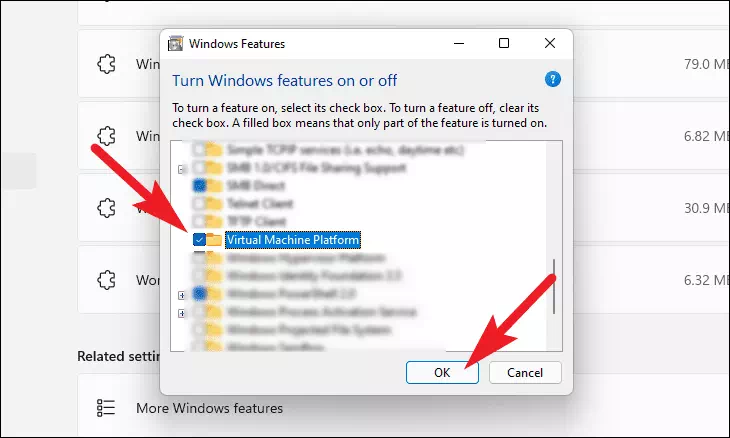
وینډوز ممکن ستاسو په کمپیوټر کې دا ځانګړتیاوې نصبولو لپاره یو څه وخت ونیسي. مهرباني وکړئ انتظار وکړئ، پداسې حال کې چې پروسه په پس منظر کې روانه ده.
یوځل چې ځانګړتیاوې نصب شي، په خپل کمپیوټر کې د مایکروسافټ سټور خلاص کړئ یا د سټارټ مینو د نصب شوي ایپس برخې څخه یا د وینډوز لټون کې د دوی په لټون کولو سره.
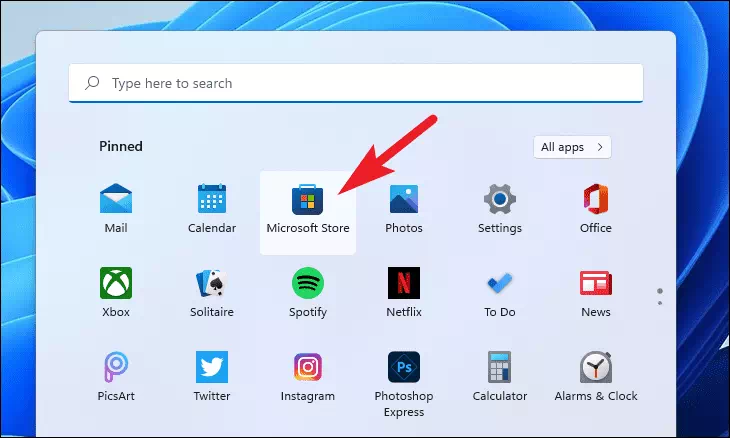
د مایکروسافټ سټور کړکۍ کې ، د کړکۍ په پورتنۍ برخه کې د لټون بار کلیک وکړئ ، ټایپ کړئ د وبنټو ، او کلیک وکړئ وليکئ.
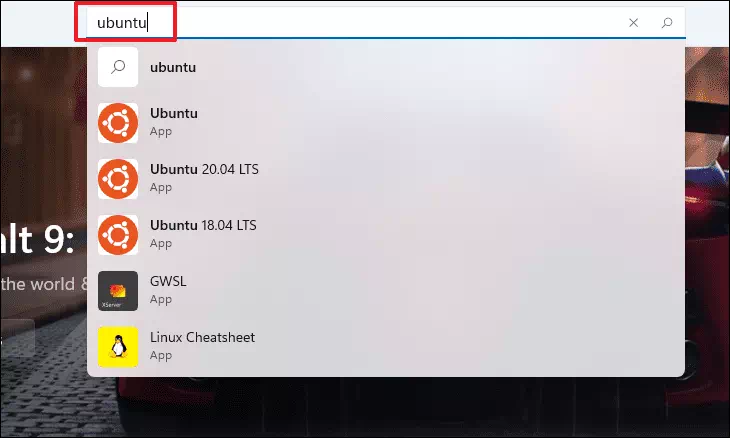
بیا ، د لټون پایلو څخه د اوبنټو پینل کې د ترلاسه کولو تڼۍ باندې کلیک وکړئ ترڅو دا ستاسو په سیسټم کې نصب کړئ.
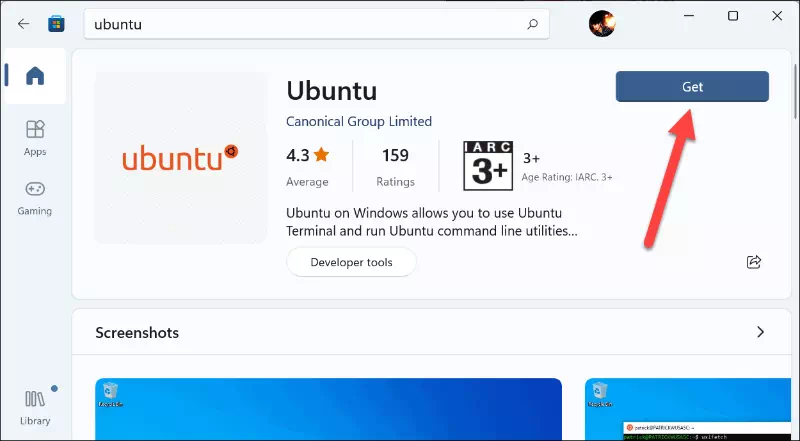
تاسو ممکن اړتیا ولرئ خپل کمپیوټر بیا پیل کړئ یوځل چې ټولې ځانګړتیاوې نصب شي ترڅو بدلونونو ته د تاثیر کولو اجازه ورکړي. دا د سټارټ مینو څخه د پاور آیکون په کلیک کولو او د بیا پیل کولو اختیار غوره کولو سره ترسره کړئ.
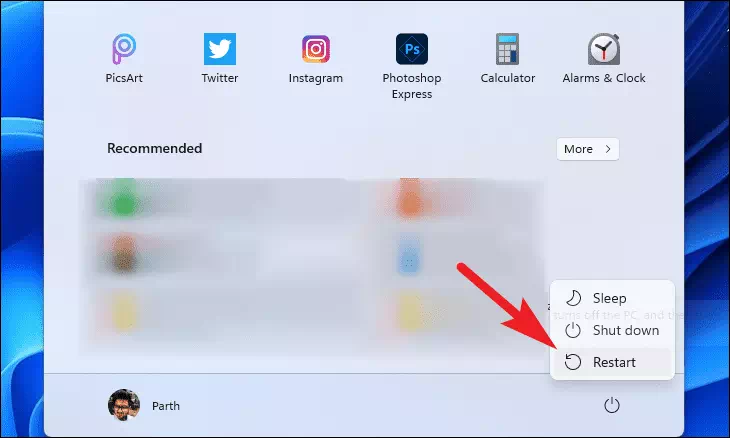
په لاسي ډول د ګوګل پلی پلورنځي د Android لپاره د وینډوز فرعي سیسټم سره یوځای نصب کړئ
"د Android لپاره د وینډوز سب سیسټم" د لینکس کرنل او Android OS څخه جوړ شوی پرت دی چې ستاسو وسیله د Android غوښتنلیکونو چلولو توان ورکوي او د پروسس کولو لپاره اړین دی.
په هرصورت، له هغه ځایه چې موږ د ګوګل پلی پلورنځي ځای په ځای کولو او چلولو لپاره د Android وینډوز فرعي سیسټم ترمیم کوو. تاسو باید د کڅوړې لپاره جلا انسټالر ولرئ.
د لینکس پاور شیل سره د ګوګل پلی سټور نصب کړئ
ستاسو په سیسټم کې د ګوګل پلی پلورنځي نصب کول خورا ساده پروسه نده. په هرصورت، دا ستونزمن نه دی؛ یوازې موجود مرحلې تعقیب کړئ او مخکې لدې چې تاسو پوه شئ ، د ګوګل پلی پلورنځی به ستاسو په سیسټم کې نصب شي.
لومړی، هغه ډایرکټر ته لاړ شئ چې د WSA (د Android لپاره د وینډوز سب سیسټم) بسته انسټالر (msixbundle) لري چې تاسو د اړتیاو برخې کې د پورتني لینک څخه ډاونلوډ کړی.
بیا، ښیې کلیک وکړئ .msixفایل، د "سره خلاص کړئ" اختیار ته ځړول او د لیست څخه ستاسو په کمپیوټر کې نصب شوي فایل آرشیف غوره کړئ.
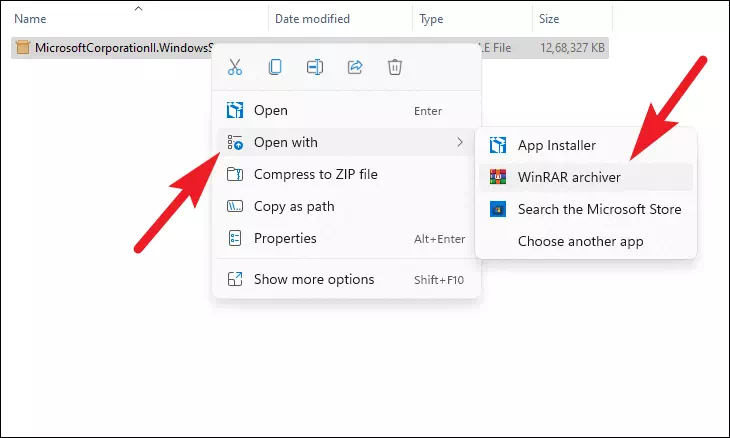
اوس، پیدا کړئ .msixد لیست څخه کڅوړه او د خلاصولو لپاره یې دوه ځله کلیک وکړئ. بیا، د شارټ کټ په فشارولو سره ټولې فایلونه غوره کړئ Ctrl+ Aپه شارټ کټ کلیک کولو سره یې کاپي کړئ Ctrl+ Cپه کیبورډ کې
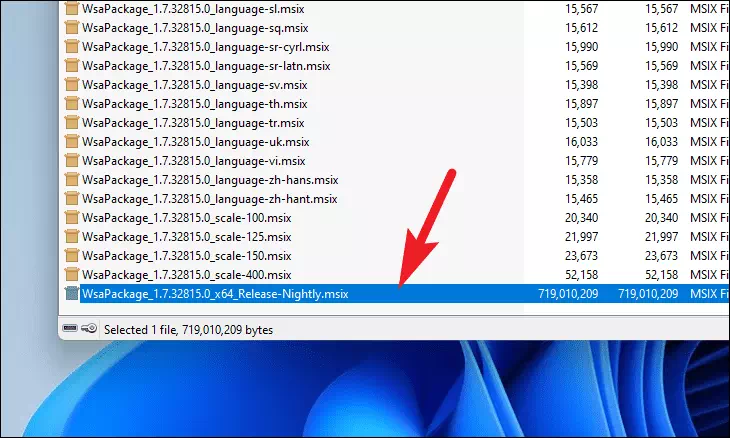
بیا، خپل وینډوز نصبولو ډرایو ته لاړ شئ (په ډیری قضیو کې C Drive). یو نوی فولډر جوړ کړئ او نوم یې ورکړئ ويندوز Subsystem for أندرويد. بیا، ټول کاپي شوي فایلونه د MSix کڅوړې څخه دې فولډر ته د شارټ کټ په فشارولو سره پیسټ کړئ Ctrl+ Vپه کیبورډ کې
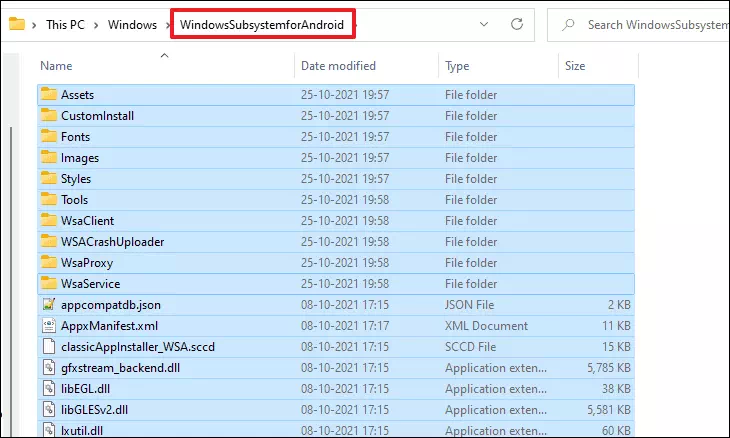
یوځل چې فایلونه کاپي شي ، ومومئ او حذف یې کړئ AppxBlockMap.xml، AppxSignature.p7x، [Content_Types].xml، او AppxMetadataد فایلونو او فولډرو فولډر شتون لري. یو پرامپټ به ستاسو په سکرین کې د حذف کولو عمل تاییدولو لپاره څرګند شي ، د دوام لپاره "هو" ت buttonۍ باندې کلیک وکړئ.
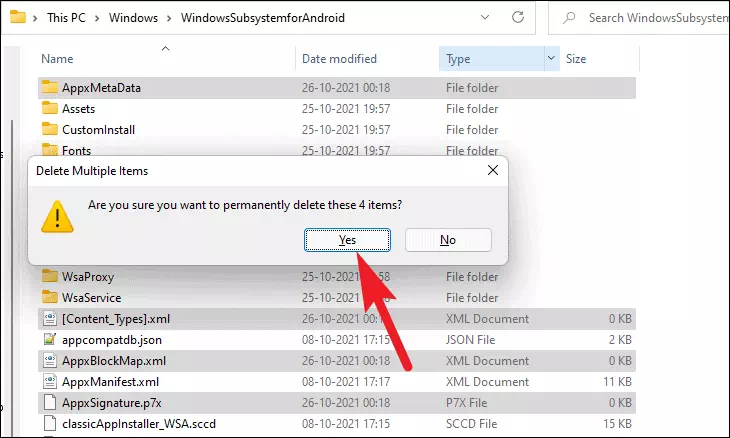
اوس ، د ګیتوب ذخیره ته لاړشئ github.com/ADeltaX ستاسو د خوښې براوزر کارول. بیا په آیکون تڼۍ کلیک وکړئ او د زپ فایل ډاونلوډ انتخاب غوره کړئ.
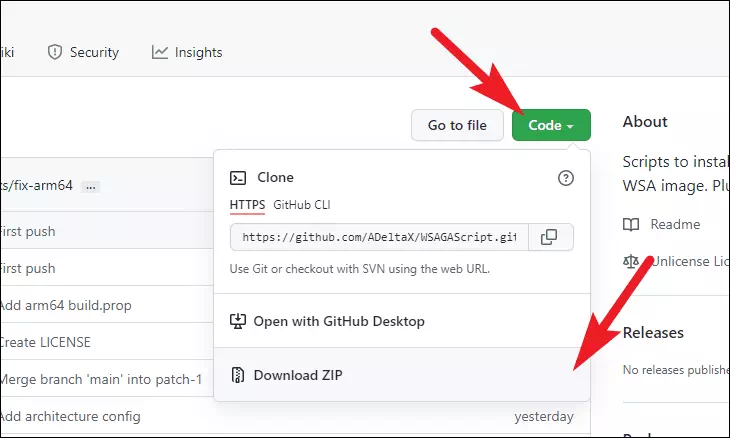
یوځل ډاونلوډ کړئ ، د ډاونلوډ لارښود ته لاړشئ او ومومئ WSAGAScript-main.zipدوتنه بیا ، د خلاصولو لپاره فایل دوه ځله کلیک وکړئ.
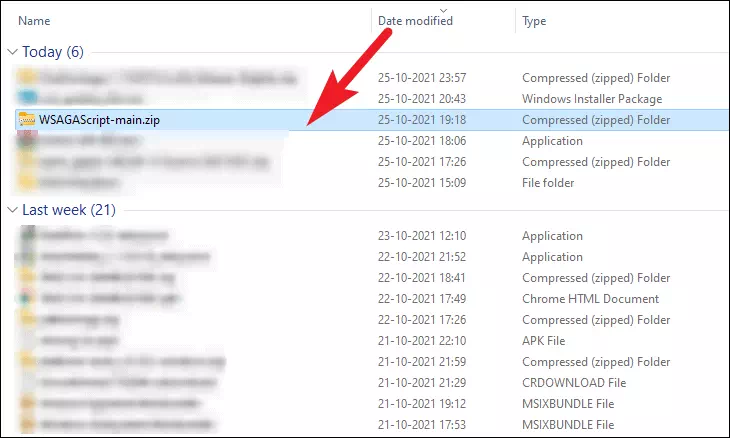
بیا، د شارټ کټ په فشارولو سره د زپ دننه ټول فایلونه او فولډرونه غوره کړئ Ctrl+ Aبیا یې په شارټ کټ کلیک کولو سره کاپي کړئ Ctrl+ Cپه کیبورډ کې
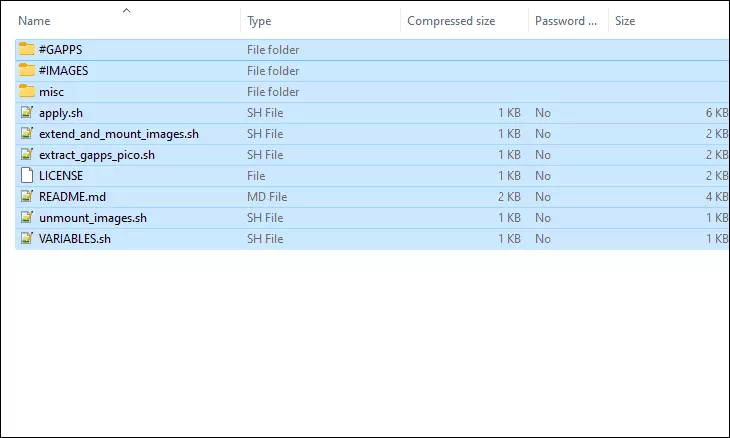
اوس، بیرته خپل وینډوز نصبولو ډرایو ته لاړ شئ (په ډیری قضیو کې C ډرایو). بیا یو نوی فولډر جوړ کړئ او نوم یې ورکړئ GAppsWSA. بیا ټول کاپي شوي فایلونه پدې نوي فولډر کې پیسټ کړئ.
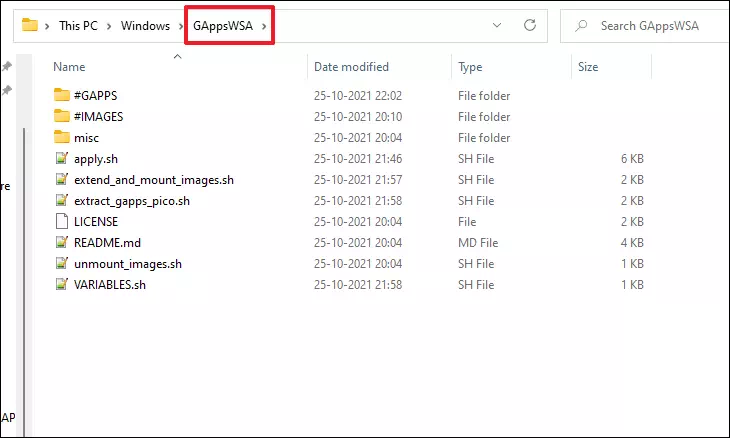
بیا ، د Android لارښود لپاره د وینډوز فرعي سیسټم ته لاړشئ چې تاسو دمخه رامینځته کړی او غوره یې کړئ vendor.img، system.imgو system_ext.img، product.imgاو فایلونه. بیا یې په شارټ کټ کلیک کولو سره کاپي کړئ Ctrl+ Cستاسو په کمپیوټر کې.
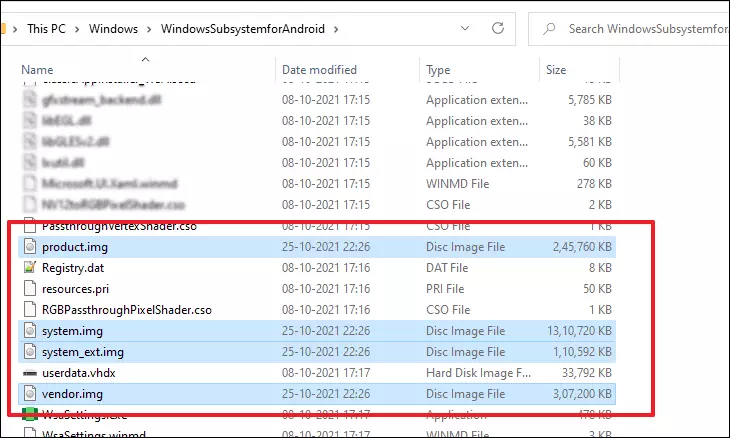
بیا ، د "GAppsWSA" لارښود ته لاړشئ چې تاسو یې رامینځته کړی او په دوه ځله کلیک کولو سره د "#IMAGES" فولډر خلاص کړئ.
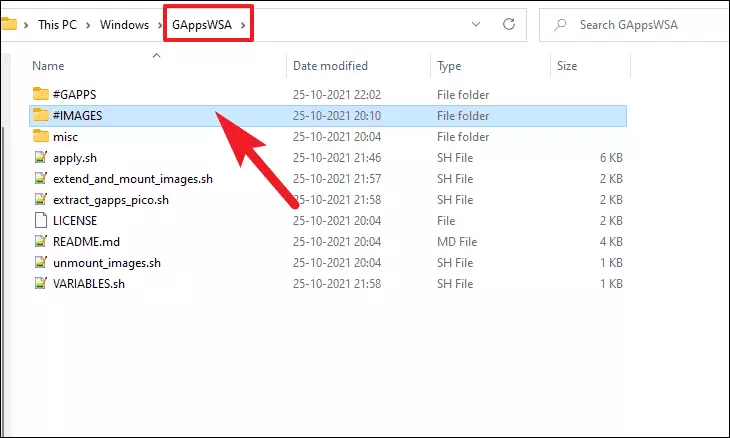
اوس، ټول کاپي شوي فایلونه په دې لارښود کې پیسټ کړئ.
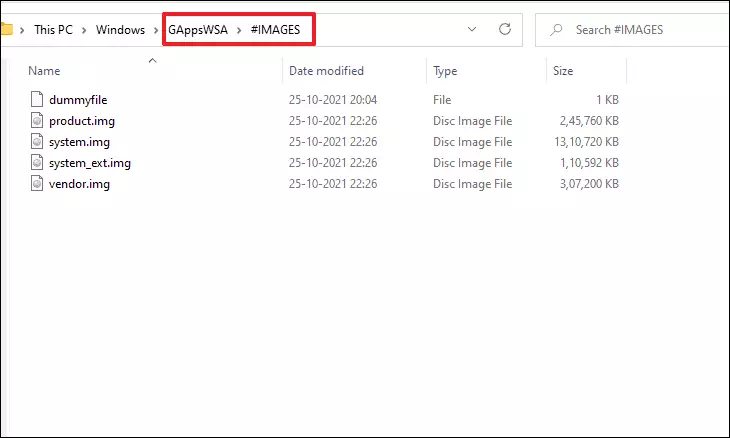
بیا هغه لارښود ته لاړشئ چې د Gapps زپ فایل لري او غوره یې کړئ. بیا، د شارټ کټ په فشارولو سره د زپ فایل کاپي کړئ Ctrl+ Cستاسو په کمپیوټر کې.
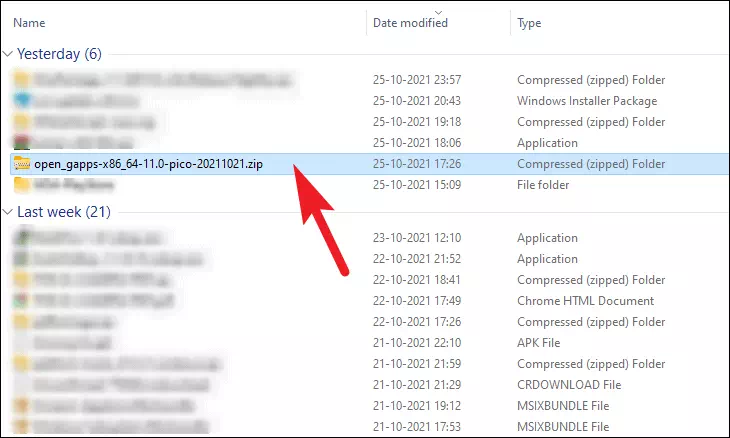
بیرته د "GAppsWSA" لارښود ته لاړ شئ او د "#GAPPS" فولډر خلاص کړئ. بیا کاپي شوي زپ فایل دې لارښود کې پیسټ کړئ.
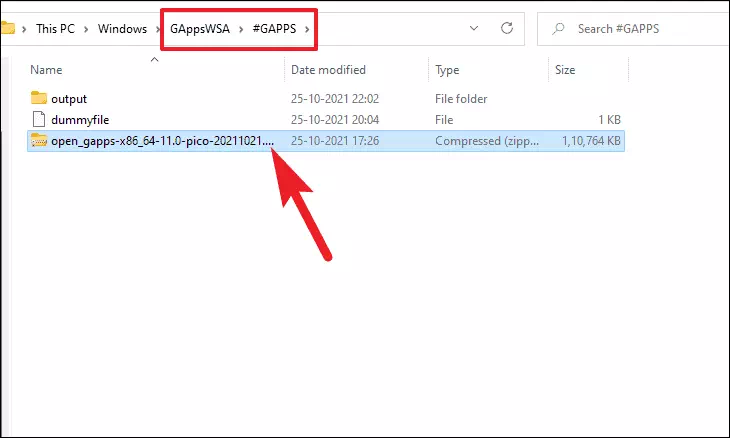
بیا، بیرته "GAppsWSA" لارښود ته لاړ شئ، او ټایپ کړئ bashپه کړکۍ کې د ادرس بار او فشار ورکړئ وليکئاوسنۍ ډایرکټر ته ټاکل شوې WSL کړکۍ خلاصوي.
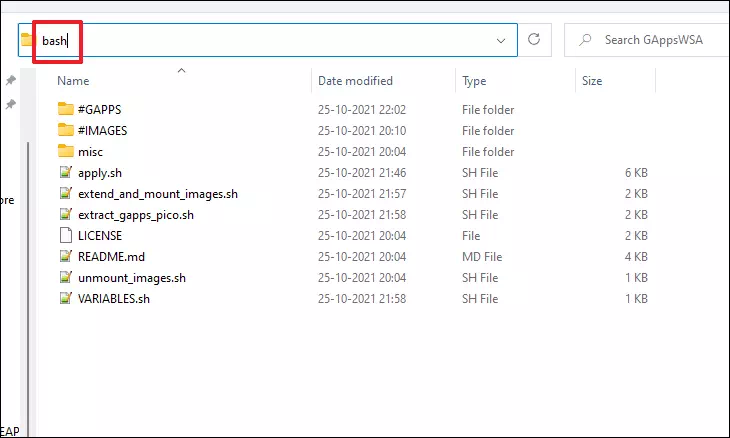
اوس، په WSL کړکۍ کې، لاندې کمانډ خپور کړئ او ټک وکړئ وليکئپه کیبورډ کې سیسټم ممکن تاسو څخه د ډاونلوډ کولو اجازه وغواړي، فشار ورکړئ Yتعقیب کول.
apt install lzip unzip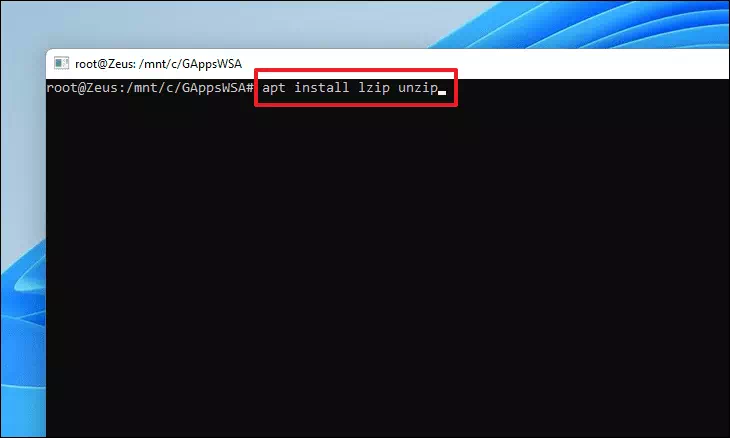
بیا، د لاندې کمانډ په صادرولو سره په WSL کې د dos2unix کنورټر وسیله نصب کړئ.
apt install dos2unix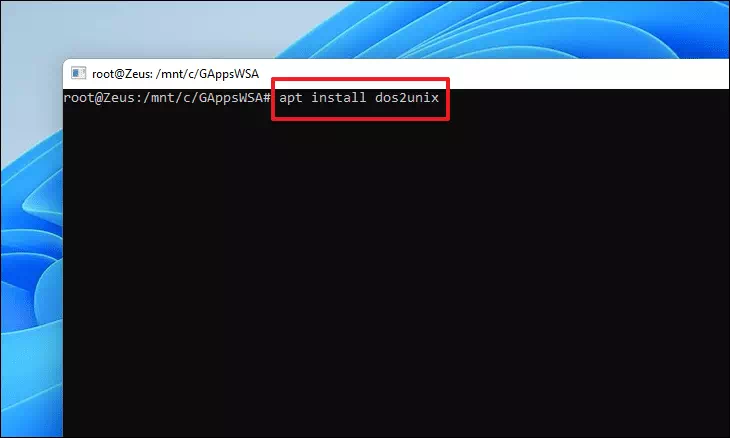
که د WSL کړکۍ "د dos2unix بسته موندلو توان نلري" تېروتنه وښيي، د تېروتنې د حل کولو لپاره لاندې کمانډونه یو په بل سره صادر کړئ.
apt-get updateapt-get install dos2unix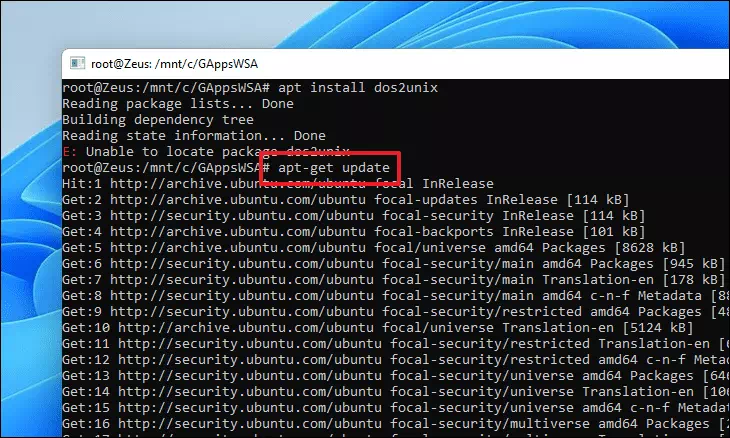
اوس تاسو اړتیا لرئ ځینې فایلونه بدل کړئ، لاندې کمانډونه یو په یو ډول ټایپ یا کاپي او پیسټ کړئ او فشار ورکړئ وليکئپه انفرادي توګه ترسره شي.
dos2unix ./apply.shdos2unix ./extend_and_mount_images.sh
dos2unix ./extract_gapps_pico.shdos2unix ./unmount_images.shdos2unix ./VARIABLES.sh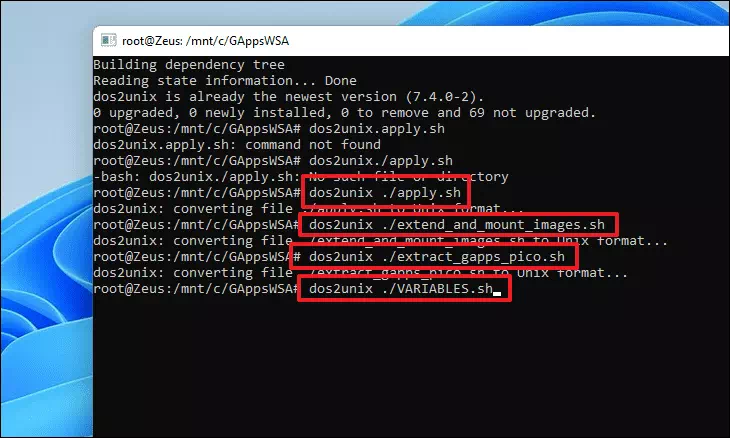
یوځل چې فایلونه بدل شي ، ستاسو په سیسټم کې د ګوګل ایپس کڅوړې نصبولو پیل کولو لپاره لاندې کمانډ صادر کړئ.
./extract_gapps_pico.sh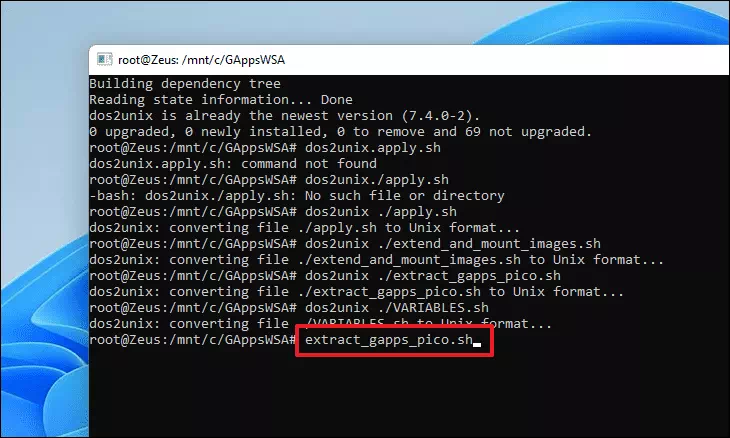
یوځل ، د عکسونو نصبولو لپاره لاندې کمانډ صادر کړئ.
./extend_and_mount_images.sh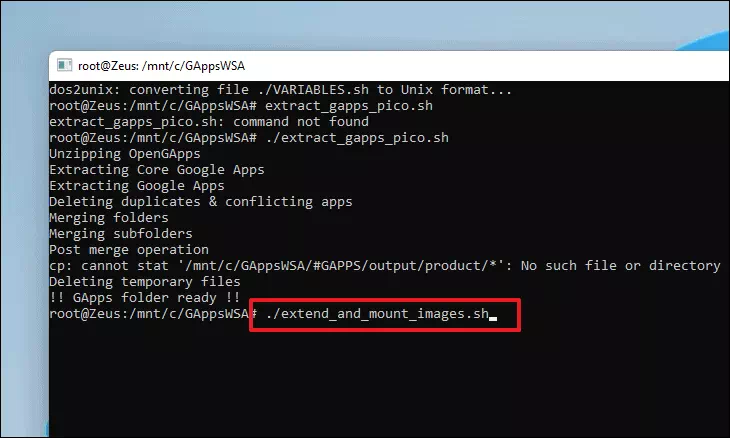
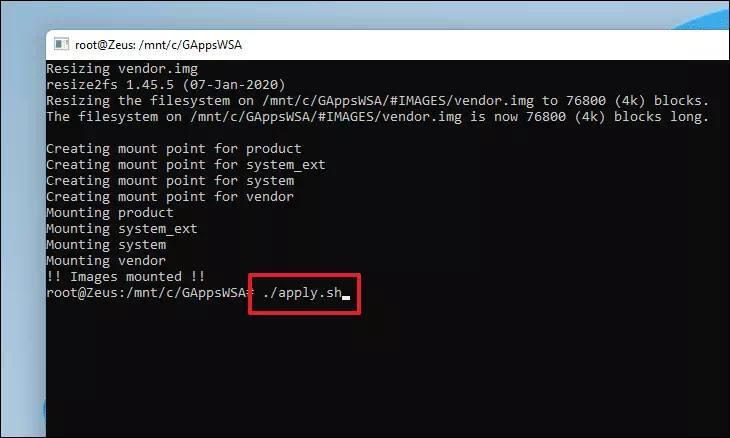
یوځل چې عکسونه نصب شي ، لاندې کمانډ خپور کړئ او فشار ورکړئ وليکئ.
./apply.sh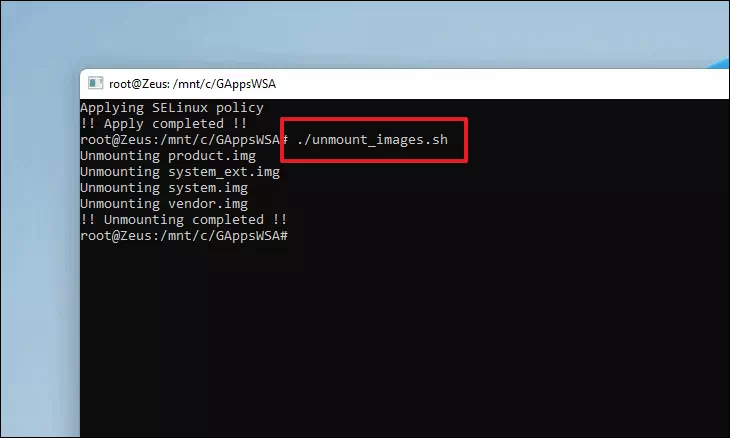
له هغې وروسته، ټول هغه انځورونه چې موږ مخکې نصب کړي د لاندې کمانډ په صادرولو سره غیر نصب کړئ.
./unmount_images.sh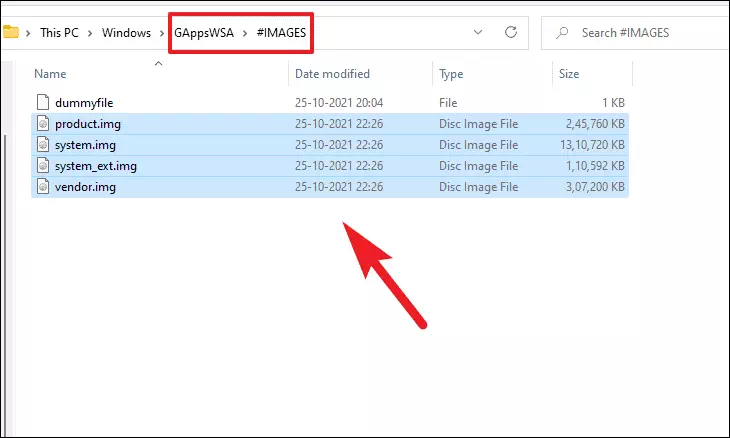
یوځل چې عکسونه په بریالیتوب سره غیر نصب شي ، د "#IMAGES" فولډر ته لاړشئ چې ستاسو د وینډوز نصب کولو ډرایو کې د "GAppsWSA" لارښود لاندې موقعیت لري (شاید C ډرایو) ، او په لومړي فشار سره ټولې فایلونه کاپي کړئ. Ctrl+ Aبیا د ټولو فایلونو غوره کولو لپاره Ctrl+ Cد ټاکل شوي فایلونو کاپي کولو لپاره.
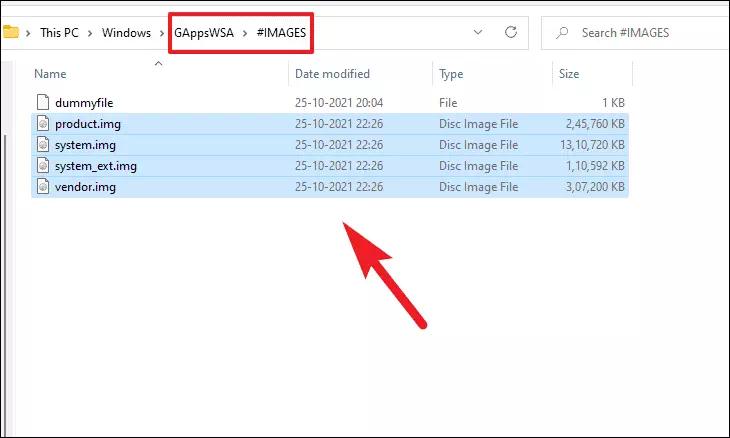
بیا، د Android ډایرکټر لپاره د وینډوز سب سیسټم ته لاړ شئ چې تاسو مخکې د وینډوز نصبولو ډرایو کې رامینځته کړی او فایلونه هلته د شارټ کټ په فشارولو سره پیسټ کړئ. Ctrl+ V. د وینډوز پرامپټ ممکن خبرداری ورکړي چې ورته فایلونه لا دمخه په لارښود کې دي. د دوام لپاره د فایلونو بدلولو اختیار غوره کړئ.
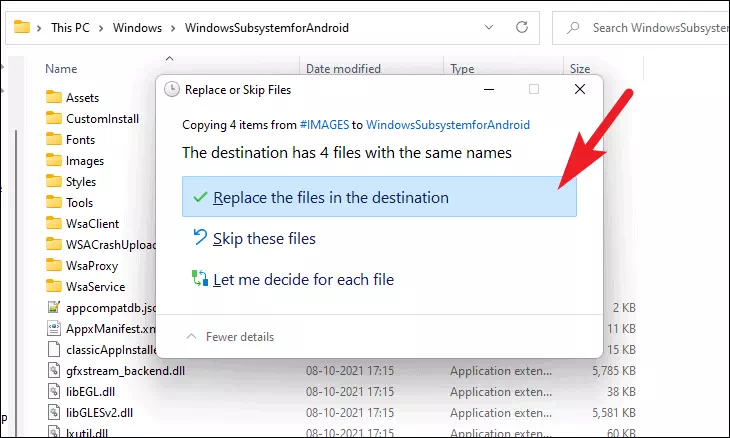
بیا د "GAppsWSA" لارښود لاندې "متفرق" فولډر ته لاړشئ او په فولډر کې موقعیت لرونکي "کرنل" فایل په لومړي کلیک کولو او شارټ کټ فشارولو سره کاپي کړئ. Ctrl+ C.
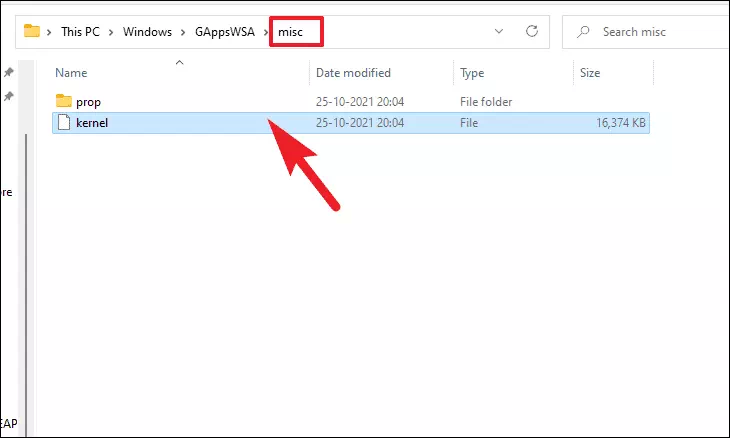
اوس، د 'Android لپاره د وینډوز سب سیسټم' ډایرکټر ته لاړشئ او د خلاصولو لپاره په 'Tools' فولډر کې دوه ځله کلیک وکړئ.
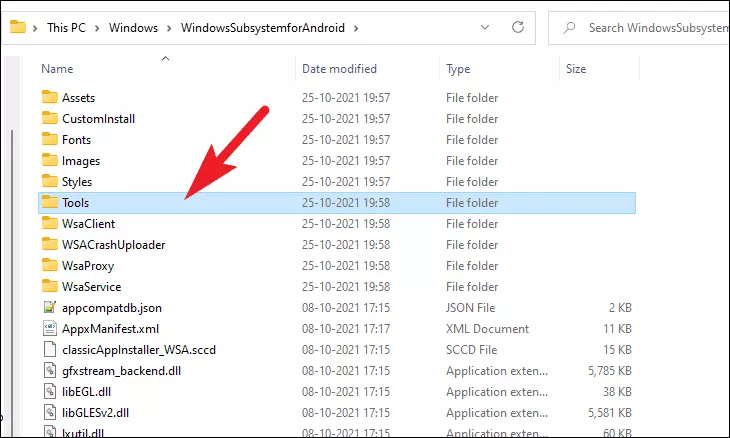
بیا، د اوسني کرنل فایل نوم بدل کړئ kernel_bakد دې لپاره چې دا د بیک اپ په توګه خوندي کړئ که چیرې هرڅه غلط شي. بیا د شارټ کټ په فشارولو سره د پخواني فولډر څخه کاپي شوي "کرنل" فایل پیسټ کړئ Ctrl+ V.
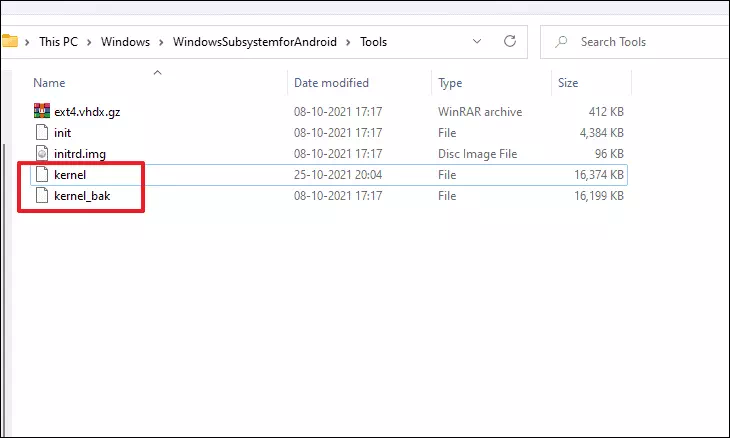
بیا ، د سټارټ مینو ته لاړشئ او په پورتنۍ ښیې کونج کې د ټولو ایپس تڼۍ کلیک وکړئ.
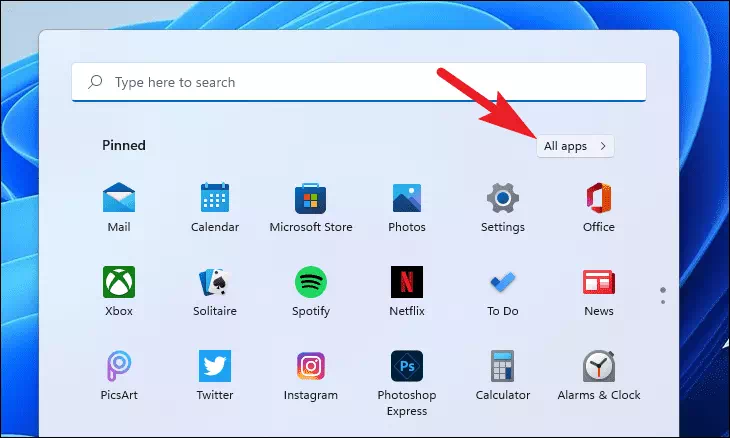
اوس، د موندلو لپاره لاندې سکرول کړئ او د وینډوز ټرمینل پینل کې ښیې کلیک وکړئ او د شرایطو مینو څخه د مدیر په توګه چلول غوره کړئ.
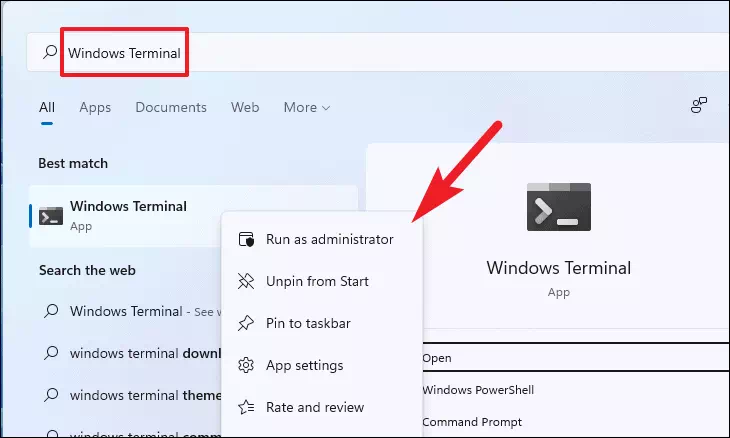
له هغې وروسته، یو UAC (د کارونکي حساب کنټرول) کړکۍ ممکن ستاسو په سکرین کې ښکاره شي. د دوام لپاره هو تڼۍ کلیک وکړئ.
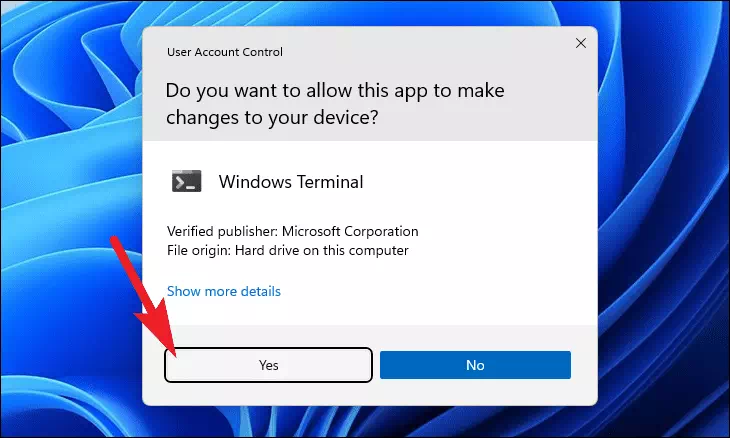
په ټرمینل کړکۍ کې، تاسو د وینډوز پاور شیل ټب ته راوړئ او لاندې کمانډ صادر کړئ.
Add-AppxPackage - راجستر C:\WindowsSubsystemforAndroid\AppxManifest.xml
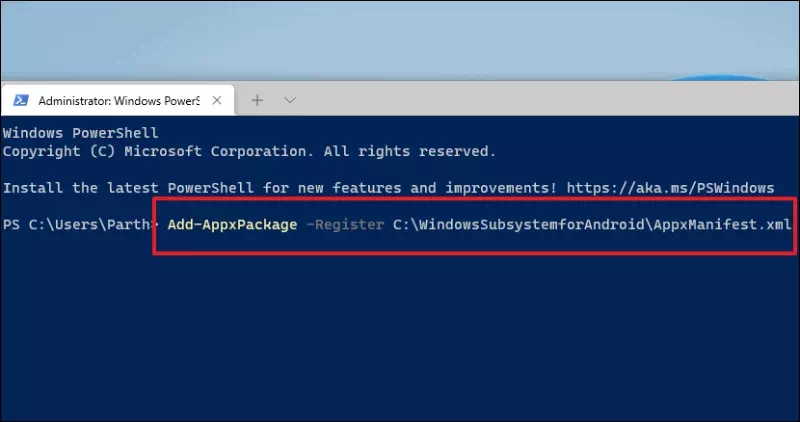
PowerShell به اوس ستاسو په سیسټم کې کڅوړه نصب کړي، د پروسې بشپړیدو ته په صبر سره انتظار وکړئ.
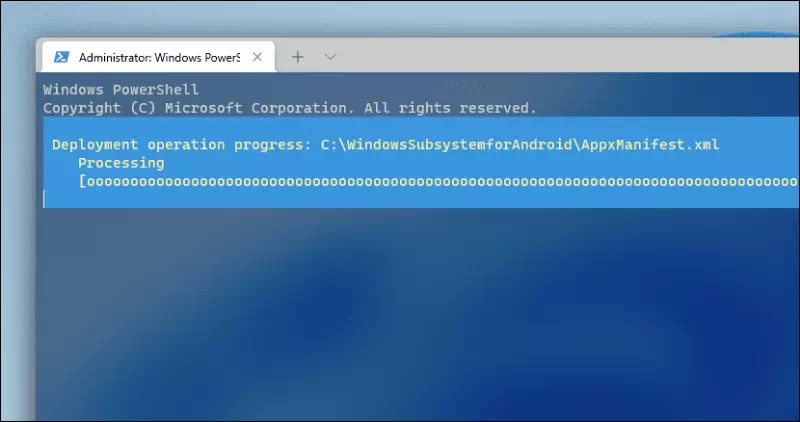
په نهایت کې ، د سټارټ مینو خلاص کړئ او د "سپارښتنې" برخې لاندې موقعیت لرونکي "د Android لپاره د وینډوز سب سیسټم" ایپ باندې کلیک وکړئ.
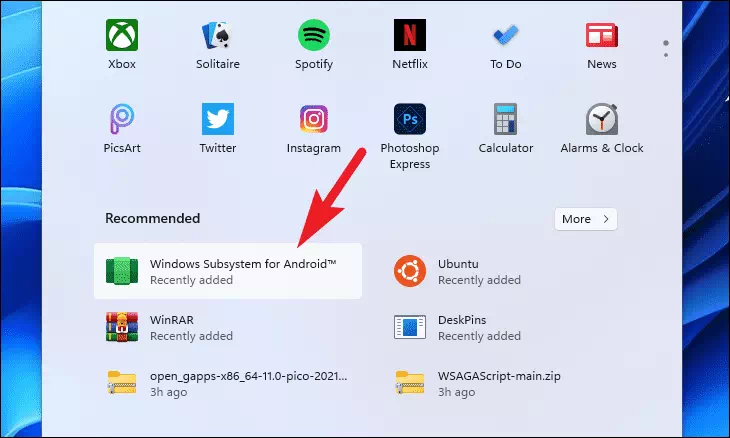
د WSA کړکۍ څخه ، د پراختیا کونکي اختیارونو بکس ومومئ او سویچ یې څنګ ته د آن موقعیت ته واړوئ.
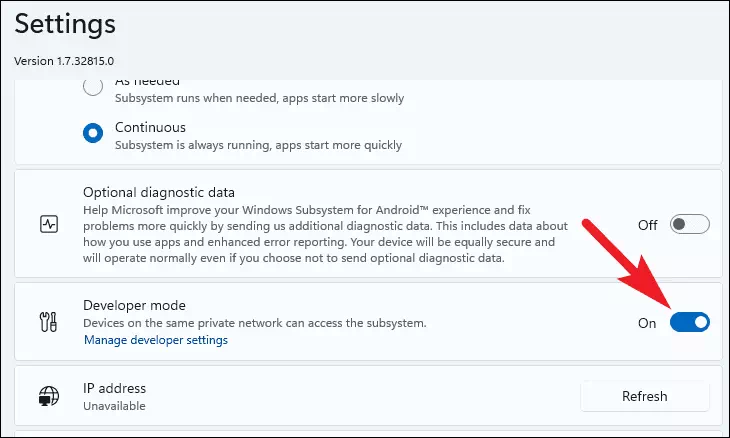
بیا ، د Android عملیاتي سیسټم پیل کولو لپاره د فایلونو اختیار باندې کلیک وکړئ او په خپل وینډوز 11 PC کې Play Store هم پیل کړئ.
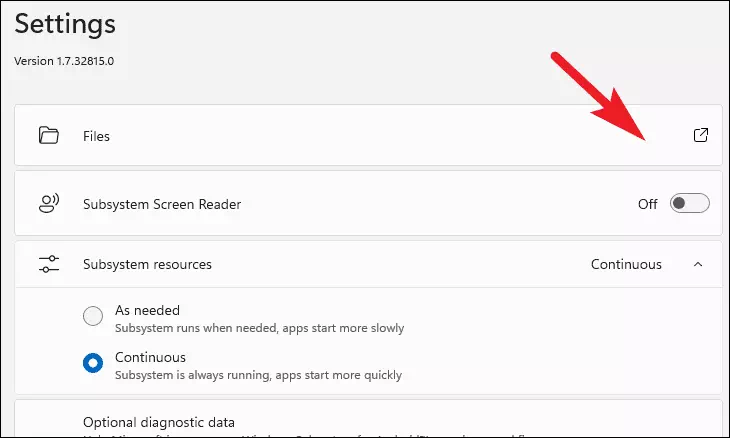
د اختیاري تشخیصي ډیټا پرامپټ ممکن په سکرین کې څرګند شي ، د چیک باکس پاکولو لپاره کلیک وکړئ چې مخکې یې زما د تشخیصي ډاټا شریک کړئ او بیا د دوام تڼۍ کلیک وکړئ.
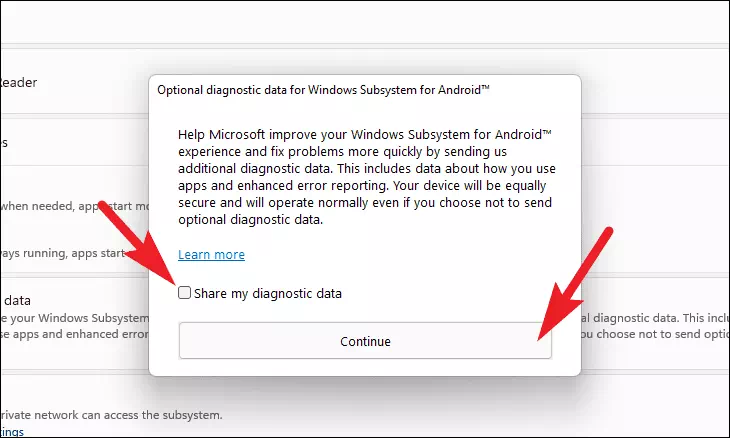
په نهایت کې ، په خپل کمپیوټر کې Play Store ته د لاسرسي لپاره ، د سټارټ مینو ته لاړشئ او ټایپ کړئ Play Storeاو د پیل کولو لپاره د لټون پایلو څخه د Play Store ایپ کلیک وکړئ.
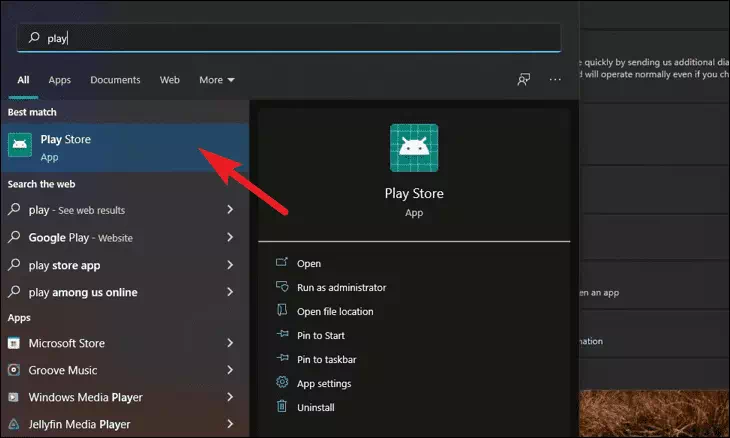
بیا، د Play Store کړکۍ څخه د ننوتلو تڼۍ باندې کلیک وکړئ او د ننوتلو لپاره د خپل ګوګل حساب اسناد وکاروئ.
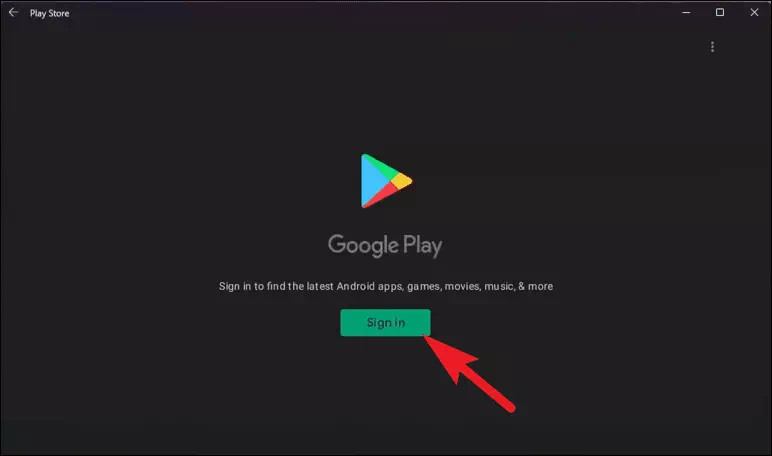
یوځل چې تاسو د ګوګل پلی پلورنځي ته ننوتل ، تاسو به وکولی شئ د Play Store څخه خپل وینډوز 11 PC ته نږدې ټول ایپس ډاونلوډ او نصب کړئ.








په مهربانۍ سره یې وګرځوئ
خوبا، مننه، حشدر، امروز، برعکس ها را اپولود، یوخیم کرد